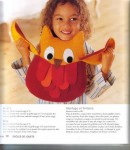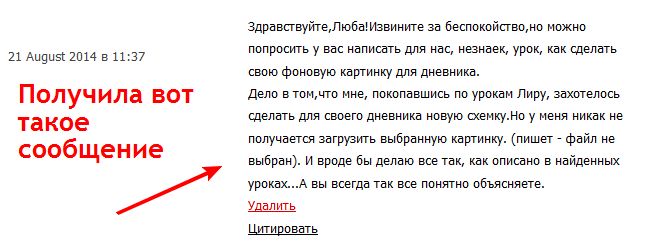-Музыка
- Очень красивая музыка для души!
- Слушали: 56558 Комментарии: 0
- Музыка души
- Слушали: 43977 Комментарии: 4
-ТоррНАДО - торрент-трекер для блогов
-Я - фотограф
-Рубрики
- Вкусняшка (1483)
- Печенное (414)
- Салаты (273)
- Закуски (85)
- Помидоры (64)
- Из рыбы (63)
- Лаваш (44)
- Картофель (41)
- Грибы (28)
- Пицца (18)
- Мультиварка (10)
- В горшочках (6)
- Готовим из курятины (127)
- Готовим из свинины и говядины (196)
- Напитки (40)
- Огород (2)
- Просто идеи (1303)
- Прихватки (64)
- К свадьбе (37)
- Картины (36)
- Цветы из лент (35)
- Цветы из ткани (35)
- Собачья мода (34)
- Вышивка (32)
- Цветы вязаннве (31)
- Дизайн детских комнат (27)
- Цветы из пластиковых бутылок (8)
- Аппликация крючком (4)
- Цветы из Фоамирана (2)
- Топиарии (1)
- Бансай (71)
- Идеи для кухни (279)
- Идеи из баночных ключей и пробок (9)
- Из капрона (53)
- Коврики и пледы (236)
- Подушки - игрушки (85)
- Страна мастеров (21)
- Работы с бумагой (353)
- Упаковки (83)
- Цветы из бумаги (54)
- Из салфеток и газет (50)
- Оригами (16)
- Квилинг и декупаж (32)
- Уход за собой (533)
- Здоровье (291)
- Уход за руками и ногами (74)
- Прически девчонкам (72)
- Уход за лицом (5)
- Детское (1992)
- Вязанные платья для девочек (527)
- Кофточки, жакетики (280)
- Комбинизоны (223)
- Обучающие книги, игры, и т.д. (167)
- Пальтишки (64)
- Подростки (51)
- Боди (10)
- Из природного материала (7)
- Пинетки (197)
- Шапочки для деточек (439)
- Женская вязанная мода (5657)
- Вязанные платья (713)
- Джемпера (610)
- Носки (506)
- Юбки (332)
- Пальто (182)
- Узоры спицами (174)
- Жилеты (165)
- Салфетки (148)
- Варежки, перчатки (69)
- Круглая кокетка (62)
- Тапочки (62)
- Купальники (56)
- Сумки (47)
- Реглан (33)
- Узоры крючком (28)
- Программы по вязанию (28)
- Шорты (10)
- Варежки, перчатки (9)
- Шраг (7)
- ЖАККАРДЫ (50)
- Журналы по вязанию (507)
- Мастер классы по вязанию (616)
- термены - переводы (46)
- Топ (521)
- Туники (218)
- Шапочки для взрослых (192)
- Шарфы (201)
- Игрушки (678)
- Вязанные игрушки (68)
- Вязанные кошки (27)
- Змея - символ года 2013 (17)
- Мягкая игрушка (16)
- Сердечки (23)
- Амигурами (70)
- Барби (113)
- Куклы (66)
- Одежда для кукол (36)
- Идеи для детского сада (1800)
- Новый год, Рождество (472)
- Консультации для родителей (83)
- Украшение для детского сада (74)
- Развиваем руку у детей (66)
- Демонстрационный материал (50)
- Поделки из бумаги (49)
- Из теста (31)
- Логопедия (20)
- Из природного материала (12)
- Игры (5)
- Ангелы (4)
- Пасха (184)
- Мужское (157)
- Сылки (4444)
- Фильмы (607)
- Программы (413)
- Всё о компе (128)
- Природа (125)
- ProShow Producer (113)
- Надписи (112)
- Фоны, бумага (84)
- Мудрые мысли (78)
- Православные молитвы (61)
- Юмор (60)
- Спорт (56)
- Футажи (31)
- 9 мая (24)
- Музыка (141)
- Понравившиеся стихи (508)
- Притчи (31)
- фоны, смайлы, картинки (821)
- Фотошоп (851)
-Поиск по дневнику
-Подписка по e-mail
-Друзья
-Постоянные читатели
-Сообщества
-Статистика
Записей: 17967
Комментариев: 549
Написано: 19009
Соседние рубрики: Юмор(60), Футажи(31), Фотошоп(851), фоны, смайлы, картинки(821), Фоны, бумага(84), Фильмы(607), Спорт(56), Программы(413), Притчи(31), Природа(125), Понравившиеся стихи(508), Надписи(112), Музыка(141), ProShow Producer(113), 9 мая(24), Православные молитвы(61), Мудрые мысли(78)
Другие рубрики в этом дневнике: Сылки(4444), Огород(2), Мужское(157), Идеи для детского сада(1800), Игрушки(678), Женская вязанная мода(5657), Детское(1992), Уход за собой(533), Работы с бумагой(353), Просто идеи(1303), Вкусняшка(1483)
Проблема: не могу войти в почту Gmail.com — что делать |
Это цитата сообщения ира_пичурова [Прочитать целиком + В свой цитатник или сообщество!]
Доброго времени суток!
Электронная почта — незаменимая штука для быстрого обмена сообщениями и файлами, регистрации на сайтах, получения различных скидок от интернет-магазинов и т.д. Но по закону подлости, не удается получить доступ к ящику именно в тот момент, когда он больше всего нужен...
Собственно, относительно недавно с этим столкнулась одна моя коллега (ей срочно нужно было подтвердить перевод по e-mail, но почта на Gmail.com не хотела открываться...). Проблему удалось решить (причина - заражение браузера каким-то рекламным ПО (AdWare)).
Из-за этого случая, в общем-то, и родилась эта заметка. Ниже приведу несколько наиболее частых причин, из-за которых не удается получить доступ к Gmail.com. Не претендую на истину в первой инстанции, и всё же...

|
Проблема: не могу войти в почту Gmail.com — что делать |
Это цитата сообщения ира_пичурова [Прочитать целиком + В свой цитатник или сообщество!]
Доброго времени суток!
Электронная почта — незаменимая штука для быстрого обмена сообщениями и файлами, регистрации на сайтах, получения различных скидок от интернет-магазинов и т.д. Но по закону подлости, не удается получить доступ к ящику именно в тот момент, когда он больше всего нужен...
Собственно, относительно недавно с этим столкнулась одна моя коллега (ей срочно нужно было подтвердить перевод по e-mail, но почта на Gmail.com не хотела открываться...). Проблему удалось решить (причина - заражение браузера каким-то рекламным ПО (AdWare)).
Из-за этого случая, в общем-то, и родилась эта заметка. Ниже приведу несколько наиболее частых причин, из-за которых не удается получить доступ к Gmail.com. Не претендую на истину в первой инстанции, и всё же...

|
Делаем гиф анимацию онлайн. |
Это цитата сообщения Быкова_Любаша [Прочитать целиком + В свой цитатник или сообщество!]
Серия сообщений "Подсказки от Любашки":
Часть 1 - Восстанавливаем свои работы
Часть 2 - Про Rutube и код с него для Лиру
...
Часть 14 - Проблемы с Метками сейчас...
Часть 15 - Как сделать гифку из ролика с Youtube онлайн
Часть 16 - Делаем гиф анимацию онлайн
Часть 17 - Как сделать схему на Лиру
Часть 18 - Как уменьшить потребление оперативной памяти в браузерах в 20 раз
|
Как сделать схему на Лиру |
Это цитата сообщения Быкова_Любаша [Прочитать целиком + В свой цитатник или сообщество!]
|
Серия сообщений "Подсказки от Любашки":
Часть 1 - Восстанавливаем свои работы
Часть 2 - Про Rutube и код с него для Лиру
...
Часть 15 - Как сделать гифку из ролика с Youtube онлайн
Часть 16 - Делаем гиф анимацию онлайн
Часть 17 - Как сделать схему на Лиру
|
Как убрать удалённые Дневники ПЧ |
Это цитата сообщения Быкова_Любаша [Прочитать целиком + В свой цитатник или сообщество!]
|
Серия сообщений "Подсказки от Любашки":
Часть 1 - Восстанавливаем свои работы
Часть 2 - Про Rutube и код с него для Лиру
...
Часть 10 - Длинные ссылки в кодах - что делать? - Решение
Часть 11 - Длинную ссылку из окна кода можно избежать...
Часть 12 - Как убрать удалённые Дневники ПЧ
Часть 13 - Как отписать от...
Часть 14 - Проблемы с Метками сейчас...
|
Как убрать удалённые Дневники ПЧ |
Это цитата сообщения Быкова_Любаша [Прочитать целиком + В свой цитатник или сообщество!]
|
Серия сообщений "Подсказки от Любашки":
Часть 1 - Восстанавливаем свои работы
Часть 2 - Про Rutube и код с него для Лиру
...
Часть 10 - Длинные ссылки в кодах - что делать? - Решение
Часть 11 - Длинную ссылку из окна кода можно избежать...
Часть 12 - Как убрать удалённые Дневники ПЧ
|
Программы для блокировки рекламы. |
Это цитата сообщения Владимир_Шильников [Прочитать целиком + В свой цитатник или сообщество!]
Adguard Premium 7.4.3247.0 + вечный ключ
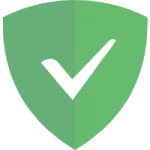
Программа Adguard — это уникальный блокировщик всевозможной рекламы в сети, навязчивых окон, которые всплывают и мешают пользователю. Отличительной чертой Adguard является то, что это не плагин для браузера, а самостоятельная программа. Что это означает на деле? Как только вы установили и ввели в Adguard ключ — весь спам, всплывающие окна и прочий «мусор» исчезнут не только из браузера. Программа интегрируется с другим софтом, который тоже частенько раздражает всевозможными «наклейками». В…

|
Как убрать рекламу |
Это цитата сообщения LiSu [Прочитать целиком + В свой цитатник или сообщество!]
|
КАК ЗАПИСАТЬ ГОЛОС НА КОМПЬЮТЕРЕ WINDOWS. |
Это цитата сообщения Владимир_Шильников [Прочитать целиком + В свой цитатник или сообщество!]
Audacity – редактор любительского и «полупрофессионального» уровня, базируется на мощном движке PortAudio и может работать с 16 звуковыми каналами. В нем можно вести запись с микрофона либо линейных источников, изменять тембр, высоту тона, удалять «шумы», сводить различные по звучанию музыкальные композиции и выполнять другие задачи по обработке аудиофайлов.

|
Благодаря этому трюку скорость Интернета увеличится в 3 раза. |
Это цитата сообщения Владимир_Шильников [Прочитать целиком + В свой цитатник или сообщество!]
Маршрутизатор, который раздает Wi-Fi, должен находиться в центре квартиры. В таком случае волны будут равномерно распределяться, попадая во все уголки жилища.2. Подними его вверх
Читать далее/sovetrecept7.ru/blagodarya-etomu-tryuku-skorost-interneta-uvelichitsya-v-3-raza-bez-uma-ot-idei/" target="_blank">https://sovetrecept7.ru/blagodarya-etomu-tryuku-sk...tsya-v-3-raza-bez-uma-ot-idei/" />
|
Может кому пригодится... |
Это цитата сообщения Ира_Ивановна [Прочитать целиком + В свой цитатник или сообщество!]
| |
|
|
10 СКРЫТЫХ ВОЗМОЖНОСТЕЙ YOUTUBE, О КОТОРЫХ ВЫ МОГЛИ НЕ ЗНАТЬ |
Это цитата сообщения mimozochka [Прочитать целиком + В свой цитатник или сообщество!]

Здесь почитать.
|
КАК ПРАВИЛЬНО КОПИРОВАТЬ КАРТИНКИ В Т.Ч НЕКОПИРУЕМЫЕ + РАСШИРЕНИЕ |
Это цитата сообщения tane4ka777 [Прочитать целиком + В свой цитатник или сообщество!]
|

|
5 секретов компьютерной мышки которые вы могли не знать |
Это цитата сообщения Желнов [Прочитать целиком + В свой цитатник или сообщество!]

Компьютерная мышь таит в себе несколько очень удобных секретов. Я решил рассказать вам о них.
Итак:
- Для того, чтобы выделить слово необходимо кликнуть по нему 2 раза;
- Для того, чтобы выделить абзац — кликните 3 раза;
- Чтобы удобнее было прокручивать страницу нажмите на колесико мышки, появится специальный курсор. Теперь вы можете просто перемещать мышку и страница будет прокручиваться. Не нужно будет тянуться к полосе прокрутки.
- Если вам необходимо "промотать" очень длинную страницу вниз, то можно нажать клавишу Shift и прокручивать мышкой. Скорость прокрутки увеличится (не но стоит забывать о клавише End, которая сразу перенесет вас в конец документа);
- Для того, чтобы увеличить / уменьшить масштаб на странице или увеличить фотографию нажмите клавишу Ctrl + покрутите колесо мыши.
В некоторых моделях присутствуют еще дополнительные клавиши: они могут быть сбоку (на ребре), рядом с колесиком. Как правило, эти горячие клавиши управляют громкостью или могут быть запрограммированы пользователем на любые действия.
|
КАК НА ВИНДОВС 7 УВИДЕТЬ СКРЫТЫЕ ПАПКИ. |
Это цитата сообщения Владимир_Шильников [Прочитать целиком + В свой цитатник или сообщество!]
Что делать? Если, вы не можете найти какую-то папку на вашем компьютере. Как на виндовс 7 увидеть скрытые папки или файлы? Сейчас все быстренько рассмотрим.
И так для чего нам это может понадобиться? Ну, к примеру, часто бывает, что надо закинуть какие-то сохранения или патч от игры, в какую-то папку. А ёё как на зло и вовсе нет на ПК. Но абсурд в том, что она, то есть, просто виндовс ёё скрыл от вас. Вот по этому, нам надо будет включить видимость, скрытых папок и файлов.
Приступим. Заходим в (мой компьютер) далее вверху с лева (Упорядочить)/(Параметры папок и поиска).

|
КАК СДЕЛАТЬ ПРЕЗЕНТАЦИЮ НА КОМПЬЮТЕРЕ |
Это цитата сообщения tane4ka777 [Прочитать целиком + В свой цитатник или сообщество!]
|
Презентация – классический способ проведения докладов. Вывод самой важной информации на экран позволяет сделать доклад более интересным и понятным для публики. Сейчас для проведения презентаций используют компьютер и специальные программы. Благодаря этому презентацию со слайдами можно сделать буквально за пару минут.
В каких программах можно сделать презентацию
Для того чтобы сделать презентацию со слайдами на компьютере вам понадобится специальная программа для создания презентаций. Самой популярной программой такого рода является PowerPoint, которая включена в комплект офисных программ Microsoft Office. Поэтому, если на вашем компьютере уже установлен Microsoft Office, то нужная программа у вас есть. Если же Microsoft Office не установлен, то вы можете установить его самостоятельно. На сайте office.com можно скачать пробную версию Microsoft Office, которая будет работать в течение 1 месяца. В дальнейшем нужно будет купить полную версию или приобрести подписку. Также вы можете сделать презентацию с помощью бесплатных программ. Например, можно воспользоваться программой Impress, которая входит в комплект бесплатных офисных программы LibreOffice. Для этого нужно зайти на сайт libreoffice.org, скачать пакет программ LibreOffice и установить его на свой компьютер. В данной статье мы расскажем, как сделать презентацию на примере программы PowerPoint из офисного пакета Microsoft Office. Поскольку данный пакет программ очень распространен и у большинства пользователей он уже установлен.
Как сделать презентацию со слайдами на компьютере
Чтобы сделать презентацию со слайдами на компьютере в первую очередь нужно запустить программу. Для этого откройте меню «Пуск», перейдите в список программ и найдите там программу PowerPoint. Также данную программу можно запустить с помощью поиска в меню «Пуск» или с помощью ярлыка на рабочем столе.
|

|
КАК ДОБАВИТЬ И УДАЛИТЬ СЛАЙД В POWERPOINT |
Это цитата сообщения tane4ka777 [Прочитать целиком + В свой цитатник или сообщество!]
|
Добавление и удаление слайдов – одни из наиболее простых и востребованных действий в редакторе презентаций PowerPoint. В данной статье мы расскажем о том, как это делается в PowerPoint 2003, 2007, 2010, 2013 и 2016. Как добавить слайд в PowerPoint 2007, 2010, 2013 и 2016
Если вы используете PowerPoint 2007, 2010, 2013 или 2016, то для того чтобы добавить слайд перейдите на вкладку «Главная» (первая вкладка) и нажмите там на кнопку «Создать слайд». Также вы можете просто использовать комбинацию клавиш CTRL+M, ее действие аналогично использованию кнопки «Создать слайд».
|

|
КАК СОЗДАТЬ ПРЕЗЕНТАЦИЮ В POWERPOINT: ПОШАГОВАЯ ИНСТРУКЦИЯ |
Это цитата сообщения tane4ka777 [Прочитать целиком + В свой цитатник или сообщество!]
|
Презентация — это отличный способ сделать свой доклад более понятным и интересным публике. Сейчас презентации создают в основном в программе PowerPoint, которая идет в комплекте офисных программ от Microsoft. В этой статье вы можете ознакомиться с небольшой пошаговой инструкцией по созданию презентаций в программе Microsoft PowerPoint. Статья будет актуальна для PowerPoint 2007, 2010, 2013 и 2016. Шаг 1. Запускаем PowerPoint. Для того чтобы начать создание презентации, достаточно просто запустить программу PowerPoint. Это можно сделать с помощью ярлыка на рабочем столе.
|

|
КАК ВСТАВИТЬ GIF В ПРЕЗЕНТАЦИЮ POWERPOINT |
Это цитата сообщения tane4ka777 [Прочитать целиком + В свой цитатник или сообщество!]
|
При создании презентаций в PowerPoint не редко возникает желание разнообразить слайды какими-то движущимися или интерактивными элементами . Один из вариантов — это вставить в презентацию PowerPoint анимированную GIF картинку или так называемую «гифку». В этом материале вы узнаете, как это можно сделать в редакторе презентаций PowerPoint 2010, 2013 или 2016. К счастью, делается это очень просто. «Гифки» вставляются в презентацию PowerPoint точно также, как и любые другие изображения.
Например, вы можете перейти на вкладку «Вставка», нажать на кнопку «Рисунок» и в открывшемся окне выбрать нужную GIF анимацию. Или вы можете просто перетащить GIF файл из любой папки в окно программы PowerPoint. Так или иначе, анимированная GIF картинка появится в вашей презентации. Нужно отметить, что в режиме редактирования презентации GIF анимация не работает и отображается просто как статичное изображение. Но, если вы запустите просмотр презентации, то GIF анимация будет работать как положено. Также нужно помнить, что большинство эффектов, которые можно добавить к изображению в PowerPoint будут превращать анимированную GIF картинку в статичное изображение. Например, если вы добавите к GIF картинке рамку, то получите статичное изображение. В тоже время, при добавлении теней GIF анимация продолжает работать. Если вам нужно вставить GIF анимацию на все слайды презентации, и вы хотите, чтобы GIF картинка всегда была в одной точке экрана, то это также можно сделать. Для этого просто вставьте GIF картинку на один из слайдов и разместите ее в том месте, где она должна находиться. После этого выделите ее с помощью мышки и скопируйте с помощью комбинации клавиш CTRL-C. После этого нужно вставить GIF картинку на остальные кадры с помощью комбинации CTRL-V. При таком копировании изображение всегда будет располагаться в одной и той же точке и не будет перемещаться по экрану при переходе от слайда к слайду. |
|
|
|
КАК НАЛОЖИТЬ МУЗЫКУ НА ВСЕ СЛАЙДЫ ПРЕЗЕНТАЦИИ В POWERPOINT |
Это цитата сообщения tane4ka777 [Прочитать целиком + В свой цитатник или сообщество!]
|
При подготовке презентации не редко возникает необходимость наложить музыку. В этой статье мы расскажем о том, как наложить музыки на все слайды презентации PowerPoint. Материал будет актуален для всех современных версий PowerPoint, включая PowerPoint 2007, 2010, 2013 и 2016. В редакторе презентаций PowerPoint 2007, 2010, 2013 и 2016 музыка накладывается при помощи кнопки «Звук», которая находится на вкладке «Вставка». Для того чтобы наложить музыку достаточно просто нажать на эту кнопку и выбрать аудиофайл с нужной вам композицией.
|

|